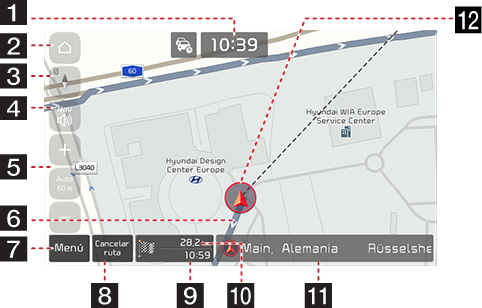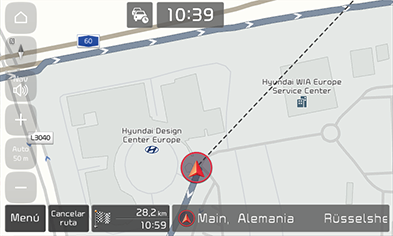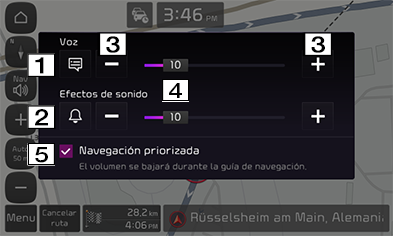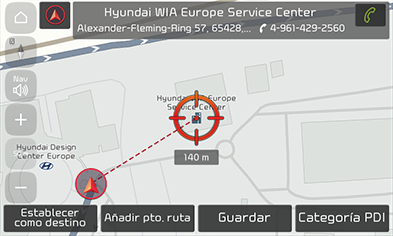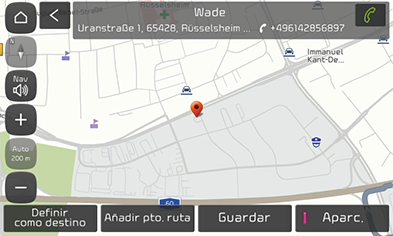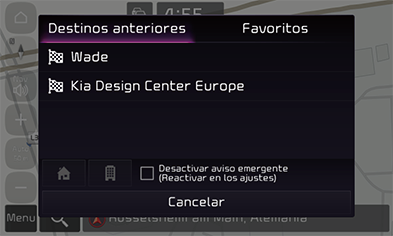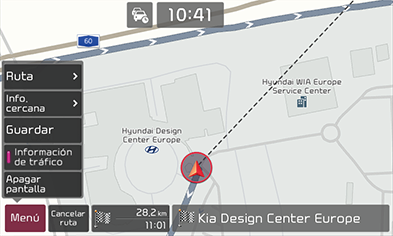Introducción a la navegación
Precauciones para una conducción segura
Restricciones de uso del sistema de navegación
Cumpla el código de circulación local.
- Por su seguridad, algunas funciones no pueden usarse durante la conducción. Se deshabilitarán las funciones que no puedan usarse.
- La ruta hasta el destino mostrada es una referencia y le llevará a las cercanías de su destino. La ruta señalada no es siempre la más corta ni la de menos tráfico y, en algunos casos, puede no ser la más rápida.
- La información de carreteras, nombres y POI puede no estar siempre completamente actualizada. Algunos lugares pueden no incluir información actualizada.
- La marca de posición del vehículo no siempre indica la localización exacta. Este sistema utiliza información de GPS, distintos sensores y datos de mapas de carreteras para mostrar la posición actual. Sin embargo, pueden producirse errores de visualización de su localización si el satélite transmite señales incorrectas o se reciben señales de dos o menos satélites. Los errores que se producen en estos casos no se pueden corregir.
- La posición del vehículo en el sistema de navegación puede diferir de su localización real por distintas razones, incluidas el estado de transmisión de los satélites, el estado del vehículo (condiciones y localización de conducción), etc. Además, la marca de posición del vehículo puede diferir de la posición real si los datos de mapas son diferentes de la carretera real (por ejemplo, cambios debidos a la construcción de nuevas carreteras). Si se producen tales diferencias, un breve periodo de conducción corregirá automáticamente la posición del vehículo a través de la correspondencia de mapas o la información de GPS.
¿Qué es el GNSS?
El GNSS (sistema global de navegación por satélite) es un sistema de navegación por satélite compuesto por una red de 24 satélites puestos en órbita por el Departamento de Defensa de los Estados Unidos.
El GPS se diseñó originalmente para aplicaciones militares, pero en los años 80, el Gobierno dispuso que el sistema estuviera disponible para usos civiles.
El GPS funciona independientemente de las condiciones meteorológicas, en cualquier lugar del mundo, las 24 horas del día.
No hay cuotas de suscripción ni cargos de configuración para el uso del GPS.
Acerca de las señales de satélites
Su unidad debe adquirir señales de satélites para poder funcionar. Si se encuentra en un interior, cerca de edificios o árboles altos o en un aparcamiento, la unidad no podrá adquirir las señales de satélites.
Adquisición de las señales de satélites
Antes de que la unidad pueda determinar su posición actual y navegar por una ruta, debe seguir estos pasos:
- Salga a una zona sin obstáculos altos.
- Encienda la unidad. La adquisición de las señales de satélites puede necesitar unos minutos.
Uso de la pantalla de navegación
|
|
1 Indicador de reloj
Muestra la hora.
2 Botón HOME
Va a la pantalla del menú de inicio.
3 Botón de vista de mapas
Cambia la perspectiva de la vista de mapas. Pulse [![]() ], [
], [![]() ] o [
] o [![]() ].
].
-
 (Norte hacia arriba 2D): el mapa siempre muestra en la parte superior de la pantalla el norte, independientemente de hacia qué dirección se desplace el vehículo.
(Norte hacia arriba 2D): el mapa siempre muestra en la parte superior de la pantalla el norte, independientemente de hacia qué dirección se desplace el vehículo. -
 (Orientación hacia arriba 2D): el mapa siempre muestra en la parte superior de la pantalla la dirección hacia la que se desplaza el vehículo.
(Orientación hacia arriba 2D): el mapa siempre muestra en la parte superior de la pantalla la dirección hacia la que se desplaza el vehículo. -
 (Orientación hacia arriba 3D): el mapa muestra siempre un trazo básico y detalles de las carreteras adyacentes y el área general.
(Orientación hacia arriba 3D): el mapa muestra siempre un trazo básico y detalles de las carreteras adyacentes y el área general.
4 Botón del volumen del sistema de navegación
Ajusta el volumen del sistema de navegación. Para obtener información detallada, consulte la sección "Volumen del sistema de navegación".
5 Botón de la escala de mapas
Muestra la escala de mapas actual.
- Pulse el botón de escala automática para ajustar la escala de mapas automáticamente en función de la velocidad.
- Pulse de nuevo el botón de escala automática para ajustar la escala del mapa manualmente.
- Pulse [
 ] o [
] o [ ] para ajustar la escala del mapa.
] para ajustar la escala del mapa.
6 Carril de indicaciones de ruta
Muestra las indicaciones de ruta al destino cuando hay una ruta configurada.
7 Botón [Menu]
Se muestra el menú rápido. Para obtener información detallada, consulte la sección "Menú rápido".
8 Botón [Cancelar ruta]
Cancela la guía de ruta.
Botón [Cont. ruta]
Reinicia las indicaciones de ruta.
9 Hora estimada de llegada y tiempo restante
Muestra el tiempo restante y la hora estimada hasta llegar al destino.
10 Visualización de distancia restante
Muestra la distancia restante hasta el destino. Pulse para consultar la información de destino.
11 Visualización de la ubicación actual y el destino
Muestra la ubicación y el destino actuales.
12 Marca de la posición del vehículo
Muestra la posición y la dirección del vehículo.
Aumento/reducción
- Junte/separe el dedo pulgar y el dedo índice sobre la pantalla para configurar el nivel de zoom en la pantalla del mapa.
- Gire el controlador a la izquierda o a la derecha para establecer el nivel de zoom en la pantalla del mapa (si se incluye).
Escala de mapas
Puede cambiar el modo de escala del mapa al modo fijo o al modo de escala automática.
Pulse [![]() ]/[
]/[![]() ] en la pantalla del mapa.
] en la pantalla del mapa.
|
|
|
Nombre |
Descripción |
|
Fijación de escala [ |
Fija la escala mostrada. |
|
Escala automática [ |
La escala del mapa se establece automáticamente según la velocidad, la clase de carretera y la distancia de las instrucciones. |
Volumen del sistema de navegación
Pulse [ ] o [
] o [ ] para ajustar el volumen.
] para ajustar el volumen.
|
|
1 [ ] [
] [ ]
]
Pulse el botón para silenciar o activar las indicaciones de voz.
2 [ ] [
] [ ]
]
Pulse el botón para silenciar o activar los efectos de sonido.
3 [ ] [
] [ ]
]
Pulse los botones para ajustar el volumen.
4 [ ]
]
Arrastre la barra de control de volumen para ajustar el volumen.
5 [Navegación priorizada]
Esta opción baja el volumen de todos los sonidos durante la reproducción de las indicaciones de navegación.
Desplazamiento en los mapas
Mantenga pulsado el punto del mapa y muévalo hasta la dirección deseada; a continuación, suéltelo cuando el punto que desee aparezca enfocado. El punto seleccionado se centrará en la pantalla y se mostrará la marca de desplazamiento. La información sobre el punto marcado y la distancia en línea recta desde la posición actual se mostrarán en el centro de la pantalla.
|
|
|
,Nota |
|
Si se pulsa una zona del mapa en la pantalla del mapa, el mapa se desplazará continuamente en la dirección correspondiente hasta que se suelte. |
Hacer una llamada a un POI
Tras buscar un POI, se puede usar la información del número de teléfono del POI para hacer una llamada al POI.
- Utilice diferentes métodos de búsqueda, como la función de desplazamiento del mapa, la función de búsqueda de destino, etc. Para obtener información detallada, consulte la sección de cada función de búsqueda.
|
|
- Pulse [
 ] en la pantalla del mapa.
] en la pantalla del mapa. - Se utiliza el teléfono Bluetooth para hacer la llamada.
|
,Nota |
|
Indicaciones a destinos anteriores
Cuando se inicia la navegación, aparece el elemento emergente "Destinos anteriores" durante unos 10 segundos. El elemento emergente se muestra solo cuando se inicia la navegación sin la ruta planificada.
Puede seleccionar un destino anterior en la lista.
|
|
|
,Nota |
|
Pulse [SETUP] > [Navegación] > [Guía] > [Ajustes de destinos previos] > [Mostrar destinos recientes al iniciar el sistema] para configurar los destinos anteriores. |
Menú rápido
Puede consultar el menú rápido para ir al menú de navegación rápidamente. Algunos elementos de las imágenes pueden ser distintos de la pantalla real según el modelo, las opciones y el país.
- Pulse [Menu] en la pantalla del mapa.
|
|
- Pulse la opción deseada.
- [Menu]: muestra u oculta el menú rápido.
- [Ruta]: recalcula la ruta o establece las opciones de la ruta.
- [Info. cercana]: establece los elementos de POI que desea mostrar en el mapa o busca una instalación mediante la búsqueda de POI cerca de la posición actual.
- [Guardar]: añade la posición actual a los lugares guardados.
- [Información de tráfico]: establece si se muestra el flujo del tráfico.
- [Apagar pantalla]: apaga la pantalla. Pulse la pantalla para encenderla de nuevo.